Может наступить время, когда вам захочется просмотреть необработанные данные на разделах диска, так что какое программное обеспечение лучше всего использовать для работы?? Доступно несколько, но сегодня мы рассмотрим [электронная почта защищена] Дисковый редактор для ПК с Windows. [email protected] Disk Editor поможет вам просматривать и редактировать сырые секторы на физических дисках, разделах и содержимом файлов в шестнадцатеричной форме.
[защита электронной почты] Disk Editor предназначен не только для того, чтобы пользователи могли редактировать данные, но и для просмотра кода, который система использует для взаимодействия со своими пользователями. Это мощное приложение, которое будет работать практически с любой формой хранилища. Логические диски, физические диски и файлы образов дисков будут работать без малейших проблем.
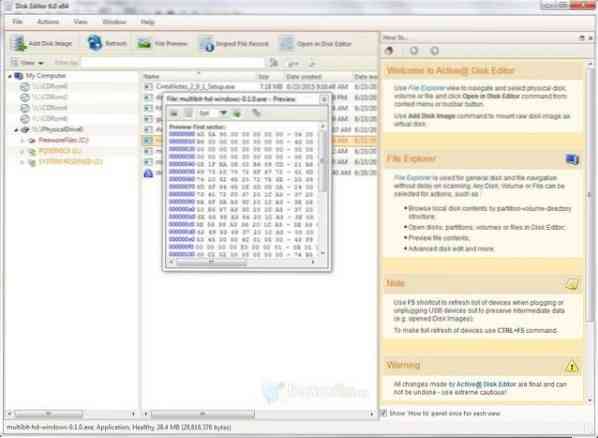
[email protected] Disk Editor для ПК с Windows
Его особенности в форме пули:
- Точки быстрой навигации
- Быстрая информация о диске
- Поддержка Unicode
- Расширенный просмотр шаблонов
- Отличная поддержка exFat
Используя приложение:
Пользовательский интерфейс [защищенного по электронной почте] Disk Editor больше подходит для опытных пользователей из-за его сложности. Мы бы не назвали это слишком сложным, но новичкам следует с осторожностью прыгать в первый раз. Пользовательский интерфейс отображает контекст в HEX-режиме, хотя его можно изменить для отображения в форматах ASCII и Unicode.
Чтобы открыть диск, пользователи должны сначала выбрать его в обозревателе восстановления, а затем можно использовать различные методы для полного открытия диска. Например, мы могли бы использовать сочетание клавиш ctrl + H или просто нажать кнопку «Открыть в редакторе дисков», чтобы начать работу.
Редактор также достаточно умен, чтобы применять лучший шаблон для любого заданного контента. Он использует шаблон гиперссылки всякий раз, когда выбираются поля адреса; это упрощает переход к определенному месту как можно быстрее. Кроме того, меню навигации позволяет нам быстрее посещать необходимые секторы.
Если пользователь хочет отредактировать отображаемый контент, ему будет предложено активировать функцию редактирования либо с помощью ctrl + Alt + E, либо с помощью функции редактирования. Функция редактирования содержит несколько команд, которые пользователи могут использовать во время редактирования файла, и все они имеют соответствующее сочетание клавиш для загрузки.
Открытие файлов похоже на открытие диска, но под рукой были разные фикции. Например, мы могли бы использовать команду Inspect File Record, которая позволила нам открыть меню File MFT.
Заключение:
[защита электронной почты] Disk Editor отлично подходит для просмотра и редактирования необработанных данных на разделах, дисках или файлах. Он не был разработан для начинающих пользователей, но, судя по нашему опыту, было бы сложно найти какое-либо приложение, подобное этому, которое учитывает ограничения новичка.
Следует отметить, что Disk Editor [защищен по электронной почте] отлично работал с Windows 10, и его можно загрузить здесь бесплатно.
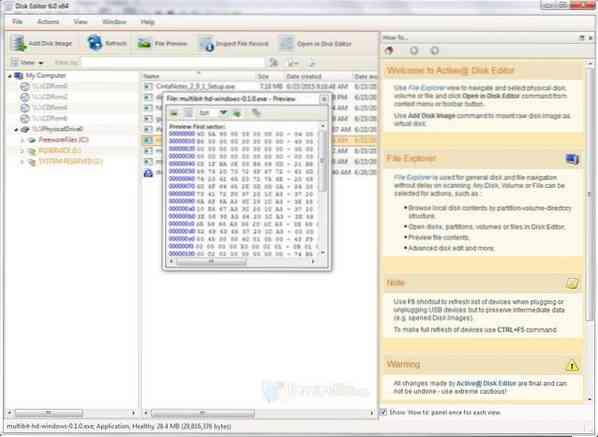
 Phenquestions
Phenquestions


